はじめに
このドキュメントでは、Windows 2008 R2 サーバ上の Unified Contact Center Enterprise(UCCE)で自己署名証明書または認証局(CA)証明書を設定する方法を説明します。
前提条件
要件
署名付き証明書および自己署名証明書の知識があることが推奨されます。
使用するコンポーネント
このドキュメントの情報は、次のソフトウェアのバージョンに基づいています。
- Windows 2008 R2
- UCCE 10.5(1)
設定
Windows サーバ上での HTTPS 通信のための証明書の設定には、3 つのステップが必要です。
- インターネット インフォメーション サービス(IIS)マネージャから証明書署名要求(CSR)を生成する
- インターネット インフォメーション サービス(IIS)マネージャに CA 署名付き証明書をアップロードする
- 署名付き CA 証明書をデフォルトの Web サイトにバインドする
ステップ 1:インターネットインフォメーションサービス(IIS)マネージャからCSRを生成する
1.次の図に示すように、Windows にログオンし、[Start] > [Run] > [All Programs] > [Administrative Tools] > [Internet Information Services (IIS) Manager] をクリックします。IIS バージョン 6 を選択しないでください(存在する場合)。
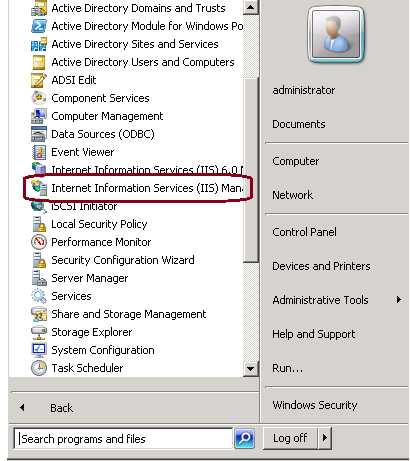
2. 左側の「接続」ウィンドウ・ペインで、次の図に示すようにサーバー名を選択します。
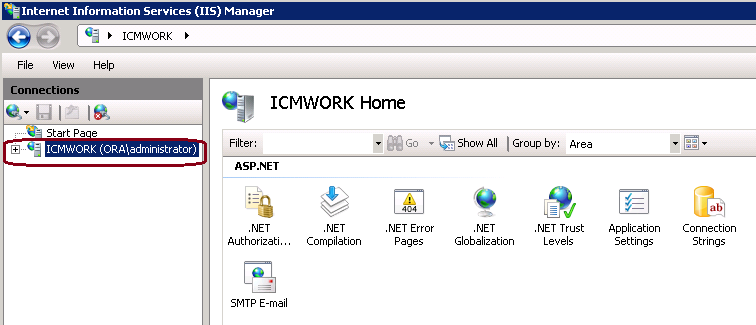
3. 中央のウィンドウペインで、IIS > Server Certificatesの順に選択します。次の図に示すように、[Server Certificates] をダブル クリックし、[Certificate] ウィンドウを生成します。
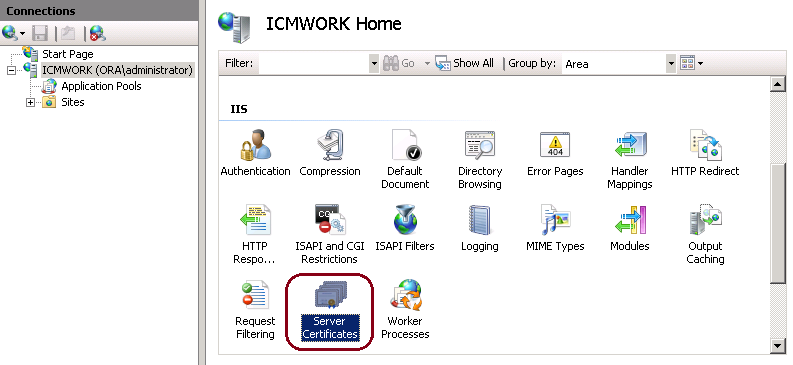
4. 右ペインで、次の図に示すように、「アクション> Create Certificate Request」をクリックします。
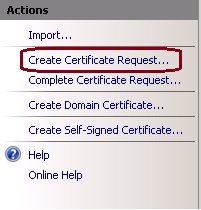
5. 証明書の要求を完了するには、次の図に示すように、共通名、組織、組織単位、市区町村、都道府県、および国/地域を入力します。
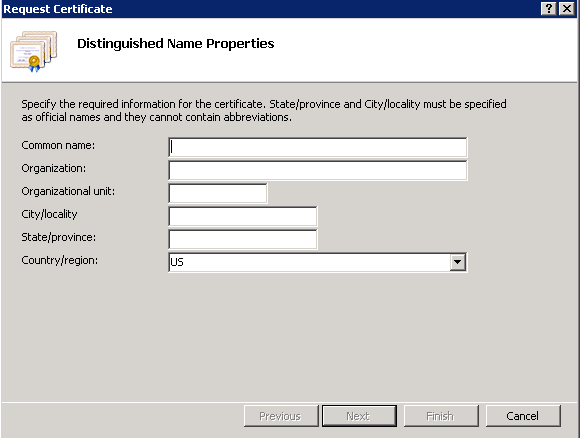
6. [次の暗号を修正し、セキュリティのビット長、この図に示すように、より安全な2048以上を使用することをお勧めします。
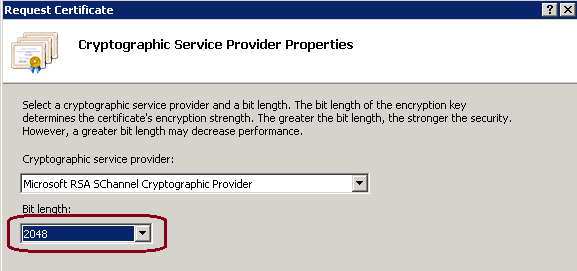
7. 次の図に示すように、.TXT形式で保存される証明書要求を任意の場所に保存します。
8. 次の図に示すように、このファイルを、内部CAまたは外部CAサービスリクエストを管理するチームによって署名されるように指定します。
ステップ 2:インターネット インフォメーション サービス(IIS)マネージャに CA 署名付き証明書をアップロードする
1.次の図に示すように、Windows にログオンし、[Start] > [Run] > [All Programs] > [Administrative Tools] > [Internet Information Services (IIS) Manager] をクリックします。IIS バージョン 6 を選択しないでください(存在する場合)。
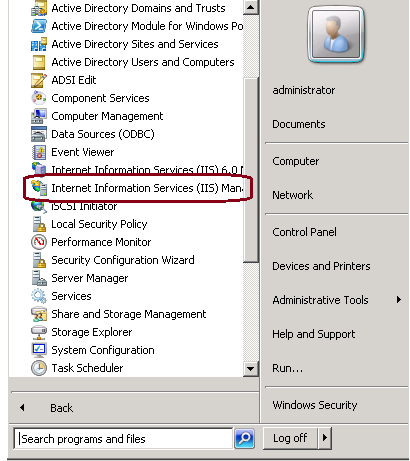
2. 左側の「接続」ウィンドウ・ペインで、次の図に示すようにサーバー名を選択します。
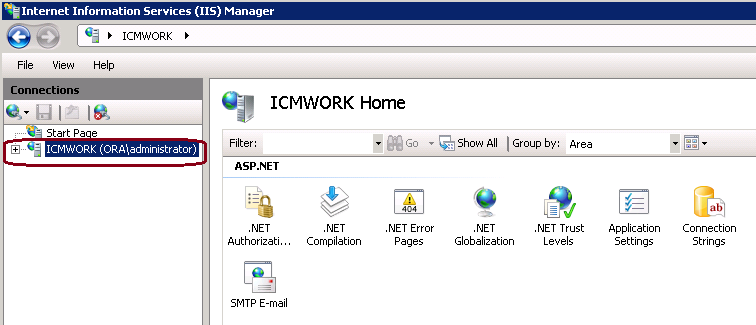
3. 中央のウィンドウペインで、IIS > Server Certificatesの順に選択します。次の図に示すように、[Server Certificates] をダブル クリックし、[Certificate] ウィンドウを生成します。
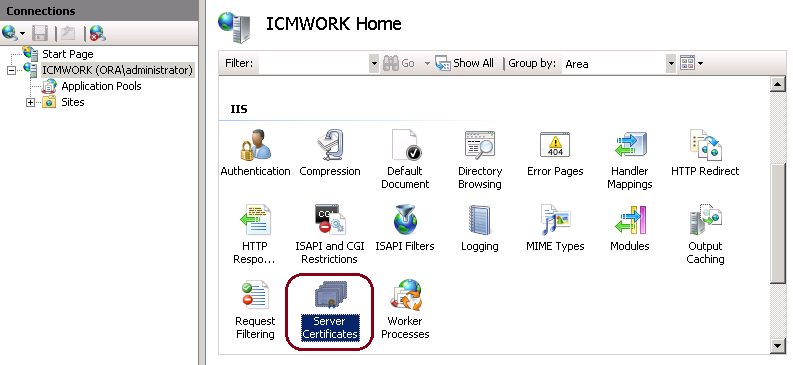
4. 右ペインで、次の図に示すように、「Actions」>「Complete Certificate Request」をクリックします。
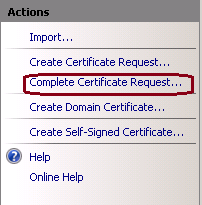
5. この手順の前に、署名付き証明書が.CER形式であり、ローカルサーバにアップロードされていることを確認します。[...] ボタンをクリックし、.CER ファイルを参照します。次の図に示すように、[Friendly name] 内でサーバの FQDN を使用します。
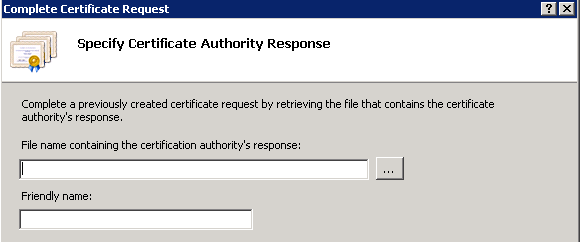
6. 「OK」をクリックして証明書をアップロードします。完了したら、次の図に示すように [Server Certificates] ウィンドウに表示されている証明書を確認します。
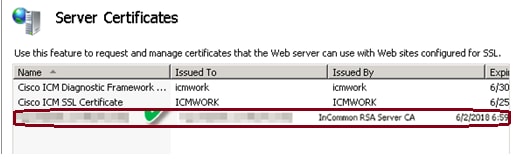
ステップ 3:署名付き CA 証明書をデフォルトの Web サイトにバインドする
1. IISマネージャの接続ウィンドウの下で、左側にある<server_name> > Sites > Default Web Siteを、次の図に示すようにクリックします。
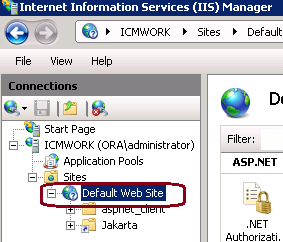
2. 右側のアクションウィンドウペインで、次の図に示すようにBindingsをクリックします。
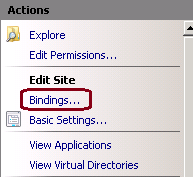
3. サイトバインディングウィンドウで、httpsをクリックして他のオプションを強調表示します。次の図に示すように、[Edit] をクリックして続行します。
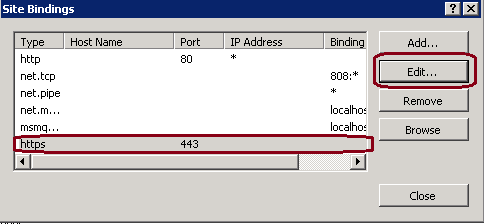
4. SSL証明書パラメータの下にある下向き矢印をクリックして、以前にアップロードした署名付き証明書を選択します。署名付き証明書を表示し、認証パスと値がローカル サーバに一致することを確認します。次の図に示すように、完了したら [OK]、[Close] と続けて押し、[Site Bindings] ウィンドウを終了します。
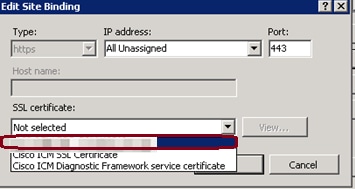
5. 次の図に示すように、Start > Run > services.msc.の順にクリックして、Services MMCスナップインの下のIIS Admin Serviceを再起動します。
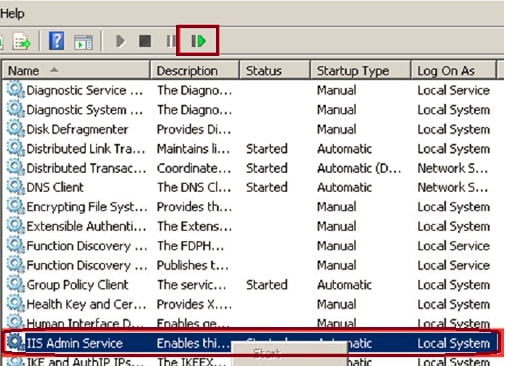
6. 成功した場合、クライアントのWebブラウザはWebサイトのFQDN URLを入力するときに証明書エラーの警告を表示しません。
注:IIS Adminサービスが見つからない場合は、World Wide Web Publishingサービスを再起動してください。
確認
現在、この設定に使用できる確認手順はありません。
トラブルシュート
現在、この設定に関する特定のトラブルシューティング情報はありません。
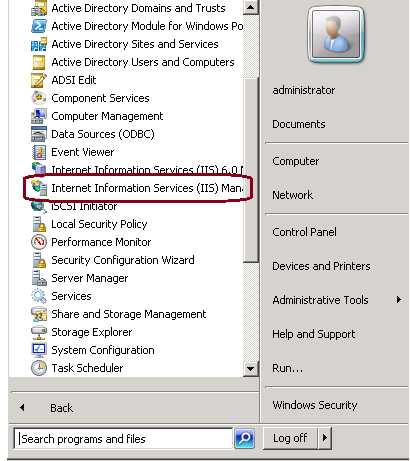
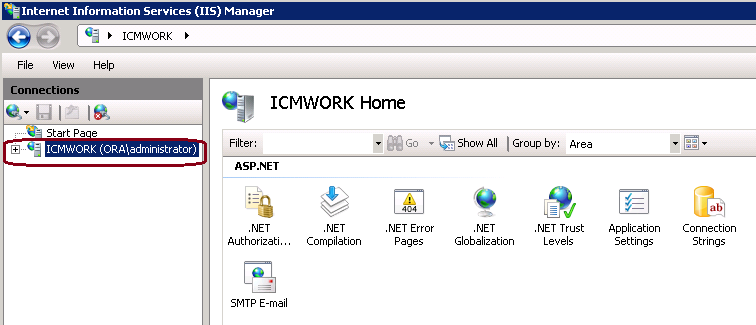
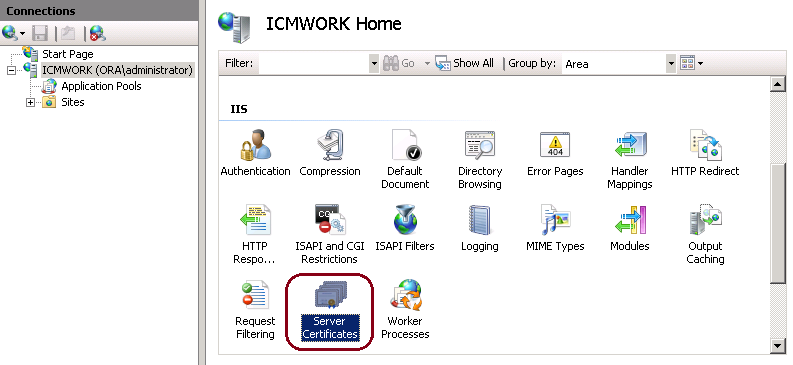
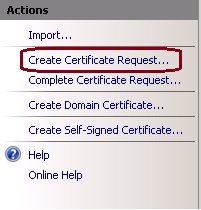
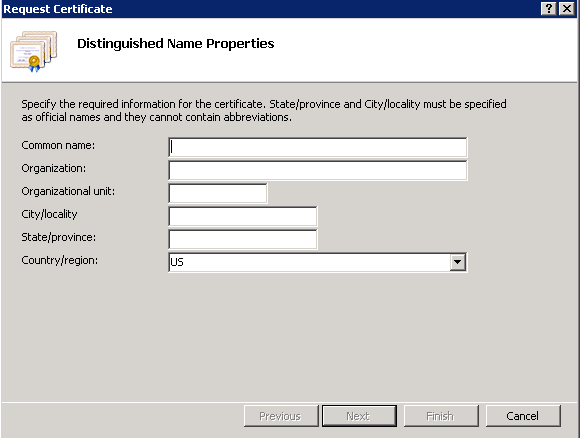
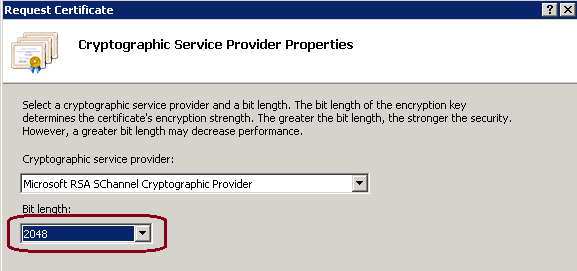
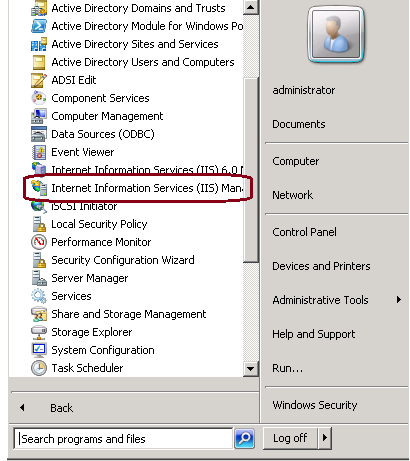
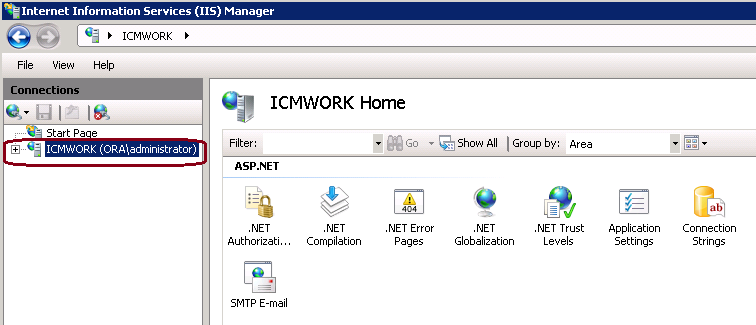
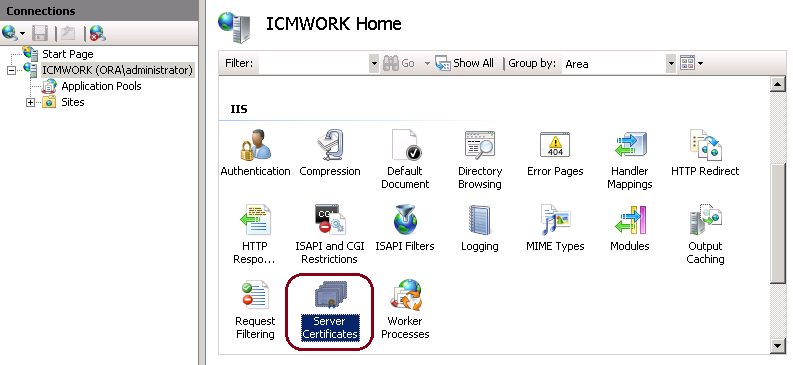
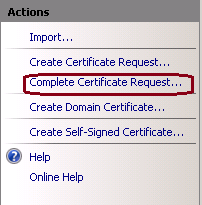
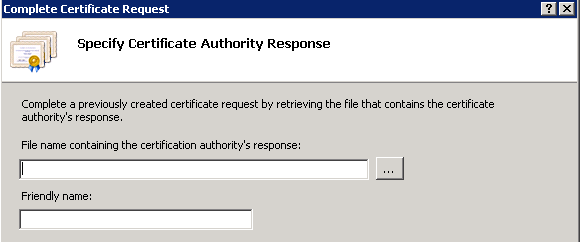
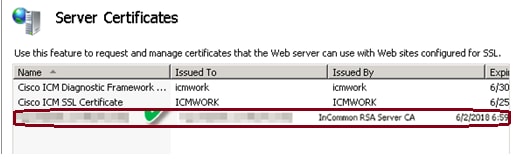
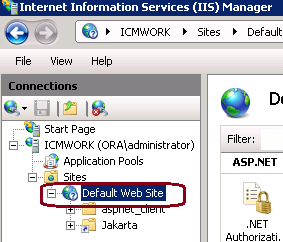
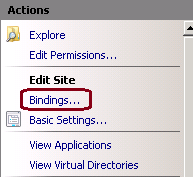
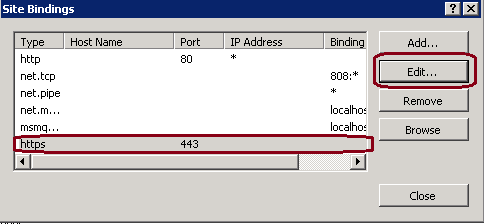
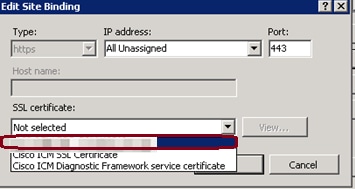
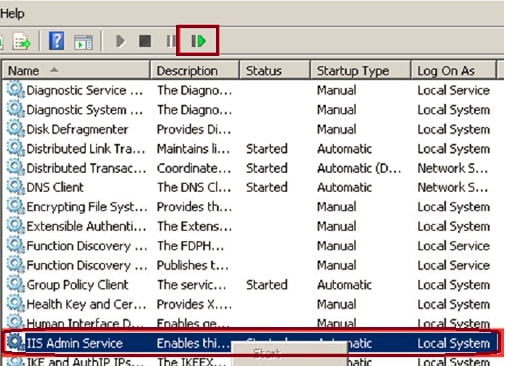
 フィードバック
フィードバック